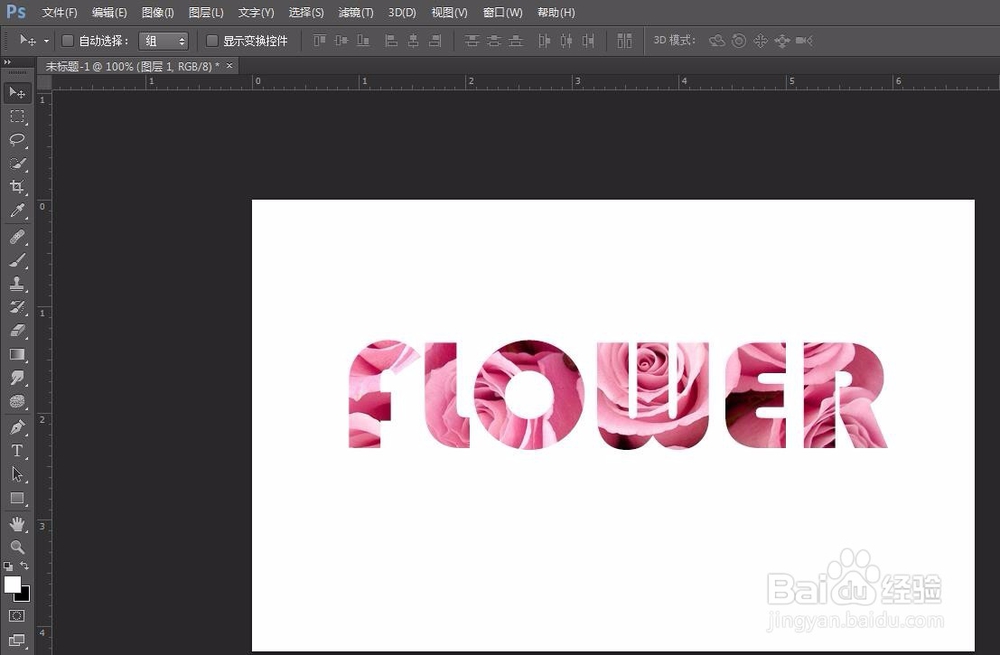我们在一些海报上或者宣传画中一定会见到过鲜花特效的文字,那么如何用ps制作鲜花文字呢?下面介绍一下ps中制作鲜花文字的方法,希望对你有所帮助。

工具/原料
Adobe Photoshop CS6
如何用ps制作鲜花文字
1、第一步:打开ps软件,新建一个画布,尺寸根据自己的需要设定。
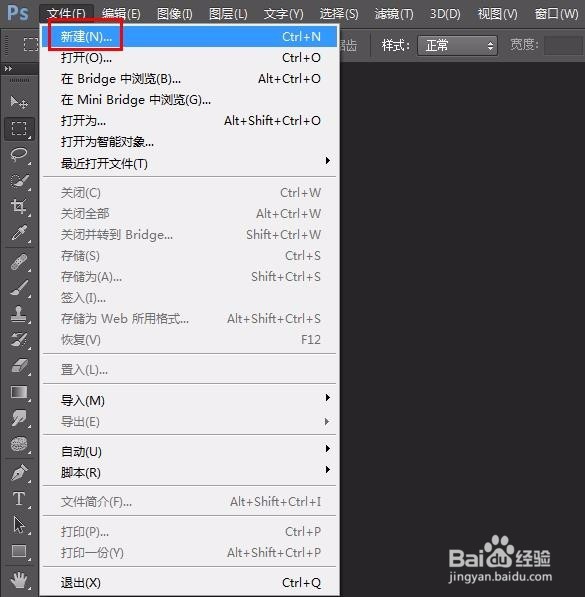

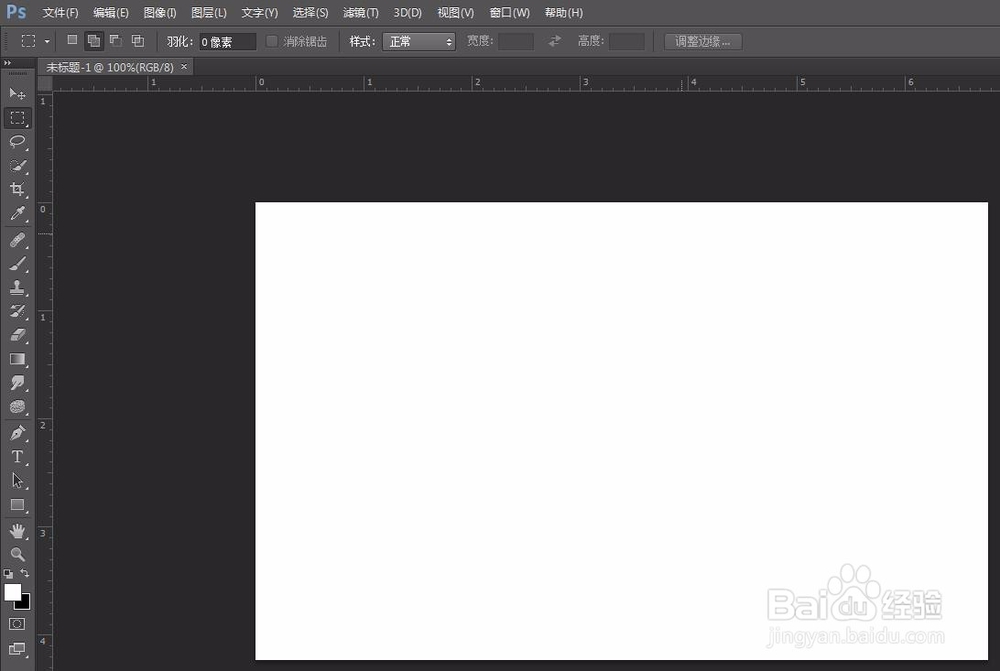
2、第二步:在左侧工具栏中选择“横排文字工具”。

3、第三步:在画布中输入要显示的文字,并设置好字体和字号。
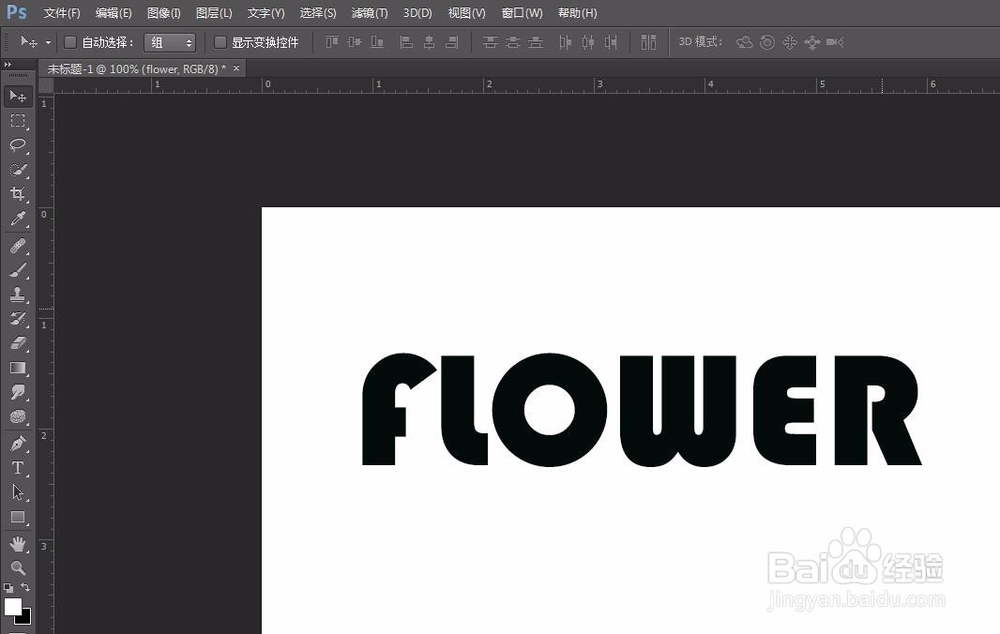
4、第四步:打开鲜花素材图片,选择“移动工具”移动至文字图层上方。

5、第五步:调整鲜花素材图片的位置,使其能覆盖住文字。

6、第六步:选中鲜花图层,单击鼠标右键选择“创建剪贴模板”选项。
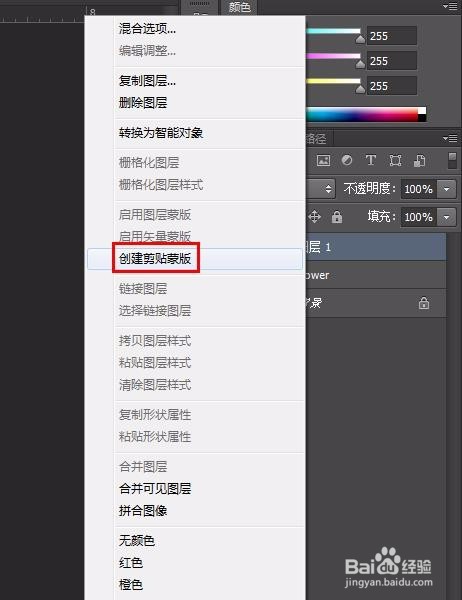
7、鲜花文字制作完成,效果如下图所示。